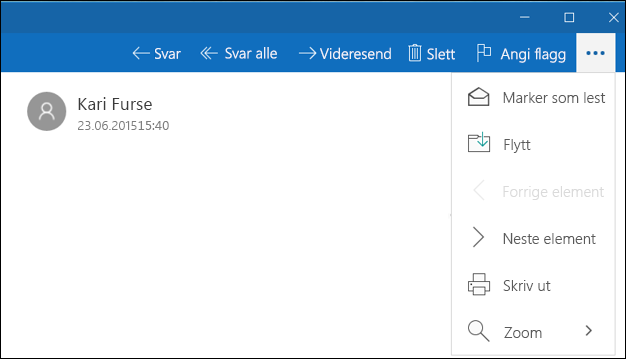Obs!: Denne artikkelen er ikke relevant lenger og vil snart bli fjernet. Vi fjerner koblinger vi vet om for å forhindre problemer med feilmeldingen «Siden ble ikke funnet». Hvis du har opprettet koblinger til denne siden, bør du fjerne dem, slik at vi sammen bidrar til å holde orden på nettet.
Med Outlook E-post for Windows 10 kan du holde innboksen organisert med bare et klikk eller sveip. Du kan bruke en av de tilgjengelige meldingsinnstillingene som hurtighandling.
Bruke standard hurtighandlinger fra meldingslisten
-
Med en mus: Hold musepekeren over en melding, og klikk deretter ikonet for hurtighandlingen du vil bruke.
-
På en berøringsskjerm: Sveip mot høyre eller venstre i en melding med fingeren for å bruke hurtighandlingen du ønsker.

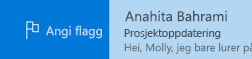
Tilpasse hurtighandlinger
Du kan bruke standard hurtighandlinger eller tilpasse dem, slik at de mest brukte handlingene bare er et sveip eller museklikk unna. Velg fra en hvilken som helst av følgende handlinger: Angi flagg/Fjern flagg, Merk som lest/ulest, Arkiver, Slett, Flytt.
-
Gå til Innstillinger > Alternativer > Hurtighandlinger.
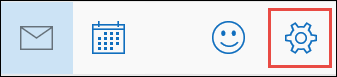
-
Velg handlinger som du vil skal utføres når du peker på noe med en datamus eller fingeren.
-
Bare lukk Alternativer-siden for å lagre innstillingene.
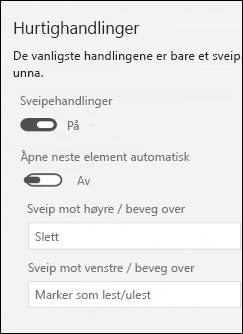
Flere handlinger for en melding
Du kan bruke en eller flere av handlingene ovenfor på en melding etter at du har åpnet den. Velg handlingen du ønsker, fra kommandolinjen.